7 способов очистки внутренней памяти телефонов Xiaomi, включая очистку оперативной памяти Сяоми и освобождение места на диске.
Пользуясь смартфоном Вы рано или поздно столкнетесь с проблемой очистки памяти Xiaomi. Сегодня у девайсов Сяоми довольно большой объем встроенной памяти. К примеру без труда можно найти бюджетные модели с 32гб и выше. Однако если Вы используете хотя — бы 30% возможностей вашего смартфона память довольно быстро заканчивается.
Самый простой способ заполнить память Xiaomi — делать много фото и видео. Не такой явный вариант — бесполезные apk файлы (приложения, игры). Кстати, игрушки бывают очень «тяжелыми» и занимают по несколько гигабайт памяти. Не стоит так — же забывать о кэше, который накапливается в процессе просмотра сайтов или видео на ютуб.
Как заполнять память мы все понимаем. А вот каким образом ее очистить? Об этом и пойдет речь в статье. Мы собрали все актуальные способы очистки встроенной и оперативной памяти Xiaomi. Данный перечень позволит бороться с ненужными файлами и вернуть смартфону быстродействие!
Очистка кэша
Кэш — это временные файлы которые остаются в памяти Вашего устройства при работе приложений, просмотра Ютуб и сайтов. Проще говоря это информация которая может быть запрошена с наибольшей вероятностью.
Как Вы уже догадались кэш на вашем устройстве обязательно присутствует и его нужно периодически чистить.
Как очистить кэш телефона Xiaomi:
- Нажимаем «Настройки».
- Переходи в «Хранилище».
- Жмем «Очистка» — здесь мы можем развернуть пункт «Файлы кэша» и посмотреть какое приложение самое прожорливое.
- Нажимаем «Очистить».
Таким образом мы избавились от накопленного кэша, но стоит Вам воспользоваться приложениями, месседжерами и т.д. как он снова появится, но в меньшем объеме.
Глубокая очистка памяти
Глубокая очистка памяти Сяоми заключается в ручном поиске ненужной информации. Простой очистки кэша недостаточно.
Как очистить память смартфона Xiaomi оптимальным способом:
- Нажимаем «Настройки».
- Переходим в «Хранилище». Здесь Вы видите полный объем памяти и сколько доступно (свободно). Смотрим ниже, здесь отчетливо видно как используется занятое пространство.
Например у Вас много занимают приложения и их данные, в этом случае:
- Нажимаем «Назад», тем самым возвращаясь в «Настройки».
- Выбираем «Все приложения» и здесь избавляемся от ненужных приложений.
Если много места занимают изображения и видео, то заходим в «Галерею» и начинаем убирать ненужные файлы. В случае с музыкой все еще проще: удалять ненужные композиции можно прямо через плеер.
Очистка с помощью приложений
Существует огромное количество приложений которые помогут Вам в очистке памяти Вашего смартфона Xiaomi. Причем не только внутренней, но и оперативной.
Найти эти приложения совсем не сложно:
- Заходим в Play Market;
- Вводим в поиске «Приложение для очистки памяти»;
- Видим огромный перечень, выбираем то, что понравилось.
По большому счету интерфейс у всех приложений похож. Допустим я выбрал CCleaner, так как оно популярное.
Чем популярнее приложение, тем больше рекламы в него может быть напичкано, либо подсунут платную подписку. Читайте мою статью про то, как удалить рекламу в MIUI.
Берем бесплатную версию С-клинер, при установке и запуске даем необходимые разрешения. Перед нами простое и понятное меню. Ниже мы рассмотрим очистку внутренней памяти, про оперативную будет блок ниже.
Итак:
- Нажимаем «Память»;
- Здесь видим какая категория сколько места занимает;
- Заходим в нужный раздел и производим чистку. Все очень просто.
Данный способ напоминает стандартную очистку телефона. На мой взгляд дополнительные приложения ни к чему, но выбор за Вами.
Очистка оперативной памяти Xiaomi
Простыми словами оперативная память позволяет открывать много приложений одновременно. Благодаря достаточному объему «оперативки» Вы можете запустить множество приложений, при этом устройство не будет тормозить.
Но бывают ситуации когда оперативки все же не хватает, допустим, Вы запустили прожорливую игрушку, но помимо этого Вам нужно отвечать на сообщения в месседжерах или смотрите ютуб и возникла необходимость, что — либо быстро найти в интернете и так далее.
С нынешним объемом оперативной памяти на смартфонах Xiaomi подобных проблем практически не бывает, но на моделях «постарше», вполне.
Как очистить оперативную память Xiaomi:
- Удерживаем сенсорную кнопку «Меню»;
- Видим все открытые приложения;
- Для закрытия всех процессов нажимаем крестик;
- Для частичного закрытия просто перетягиваем ненужные приложения в право или в лево, тем самым закрывая;
- Если среди приложений есть то, которое Вы закрывать не хотите, но при этом перетягивать остальные вручную лень, зажмите нужное приложение и нажмите на «Замок». Таким образом после очистки всех приложений то, которое было с замком, останется.
Очистка оперативной памяти Сяоми через CCleaner:
- Заходим в приложение;
- Нажимаем ОЗУ;
- Закрываем все сервисы, либо оставляем те, которые нужны.
Хранение фото и видео в облачном хранилище (Mi Cloud, Яндекс.Диск)
Я уже рассказывал, что такое Ми Клауд и как его использовать. Кроме Mi Cloud существуют и другие облачные хранилища, один из лучших на мой взгляд Яндекс.Диск и Гугл.Диск. Расскажу на примере Я.Диска.
Как выгрузить фото на Яндекс Диск:
- Выделяем фото или видео;
- Отправляем в облачное хранилище;
- Удаляем эти файлы на телефоне.
Плюсов у данного способа масса. Это очень удобно, ведь фото и видео можно синхронизировать (передавать на облако) в автоматическом режиме. Ими очень удобно делиться.
Но есть и минус — для просмотра фото и видео нужен интернет.
МикроСД (MicroSD) для увеличения памяти Xiaomi
Данный способ не является методом очистки памяти, но все же стоит о нем упомянуть. Он хорош для тех, кто любит делать много фотографий и видео при этом хранить их внутри устройства.
MicroSD — это карточка памяти которую Вы можете приобрести, вставить в свой смартфон тем самым расширив память.

Слот для карточек присутствует не у Всех моделей Сяоми, поэтому рекомендуем проверить есть ли эта опция конкретно у Вашей модели. Допустим в Xiaomi Mi Max 3 этот слот есть, его также можно использовать под вторую сим карту.
Здесь даже не будем расписывать инструкцию по использованию, все просто — приобрели карту, вставили в смартфон, получили дополнительную память.
Сброс до заводских настроек
Хард Ресет используем только в крайнем случае. Если вы полностью очистили кеш и освободили оперативную память, почистили приложения, перезагрузили телефон, но он всё равно тормозит, остаётся сброс телефона Xiaomi до заводских настроек.
Вы отформатируете все файлы устройства и получите состояние нового телефона. При этом все настройки, учетные записи и личные данные на смартфоне удаляются.
Для того, чтобы сбросить Xiaomi к заводским настройкам:
- Заходите в «Настройки»;
- Выбираете «Расширенные настройки»;
- Жмете на «Резервирование и сброс»;
- Переходите к «Сбросить к заводским настройкам».
- Далее выбираете «Все файлы на телефоне» либо только данные пользователя (музыка, видео, фото и другие).
Заключение
Очистка памяти Xiaomi и удаление кэша — это простой и эффективный способ вернуть устройству быстродействие. Конечно это не панацея, и если смартфон «тормозит» причин может быть много, но начать разумнее всего именно с очистки внутренней памяти.
Если пользоваться телефоном Редми или другой моделью компании Xiaomi, однажды придется столкнуться с проблемой очистки памяти. Телефоны Xiaomi отличаются очень большим внутренним хранилищем, но оно быстро заполняется. Существует много способов очистить память телефона.
В данной статье рассмотрим, как очистить память телефона Редми.

Анализатор дисков
Перед очисткой внутреннего хранилища телефона рекомендуется установить специальное приложение. Такая программа для Редми анализирует, отображает состояние «облака» и карты microSD. На экран информация выводится в виде графиков и диаграмм.
Приложение позволит очистить телефон быстрее.
Визуальный ряд предполагает разделение папок, файлов по размеру. В центре есть основной сектор – круг, разделенный на секторы. Получить сведения о свободной памяти телефона можно с помощью файла vold.fstab. Если подключена карта microSD, приложение также ее анализирует. Результат отображается в виде кругов, разделенных на секторы, которые отображают доступные, занятые ресурсы на телефоне. Дополнительно данные отсортированы по разделам, а внутри каждого – по расширениям.
Особенностью анализатора дисков для Xiaomi считается оперативность поиска. Все аудиозаписи, изображения, видео на телефоне индексируются, что обеспечивает моментальное распознавание. Есть возможность поиска самых важных из них – страница «Топ-10 файлов».
Удобный интерфейс позволяет быстро менять режимы и страницы, переключая их. Пользователю телефона Xiaomi доступны страницы «Виджет», «Радиальная диаграмма диска», «Мои диски» и др.
Есть две версии: бесплатная и платная. Обновленная отличается улучшенной производительностью. Теперь эта программа для Xiaomi интегрирована с облачными сервисами Google Диск, Яндекс.Диск, а также с Dropbox.
Обновление системы
Способ заключается в самостоятельном поиске лишней информации на телефоне. Чтобы очистить память Редми необходимо сделать следующее:
- Выбрать в меню «Настройки».
- Отыскать в разделе вкладку «Хранилище», где отображается информация об общем объеме памяти, узнать, сколько свободно.
- Обратить внимание на ее использование, чтобы очистить память от программ, использующих много ресурсов.
- Если в телефоне много места занимают приложения, кликнуть по кнопке «Назад».
- Вернувшись в «Настройки», найти «Все приложения», удалить ненужные.
Нередко большую часть внутреннего хранилища телефона занимают фотографии, видеоролики. Чтобы очистить память телефона, нужно зайти в «Галерею» и удалить все лишнее. Избавиться от музыки гораздо проще, т.к. это можно сделать через плеер. Также можно очистить кэш.
Очистка кэша
Иногда у пользователей телефонов Редми появляется вопрос, как удалить временные файлы, остающиеся в памяти гаджета. Кэш заполняется при просмотре Youtube, работе приложений, при просмотре сайтов. Лишняя информация может помешать полноценно пользоваться гаджет, поэтому полезно знать, как очистить историю на телефоне.
Очистка кэша в телефонах Редми осуществляется в такой последовательности:
- Перейти в «Настройки» – «Хранилище» – «Очистка».
- Открыть пункт «Файлы кэша» и посмотреть, какое приложение самое большое.
- Нажать на кнопку «Очистить».
Такой способ очистить историю на телефоне. Она снова появится при использовании установленных программ и мессенджеров, однако объем кэша будет меньшим, если очистить его своевременно.
Очистка с помощью приложений
Как очистить память посредством специальных утилит? Есть много приложений, помогающих удалить мешающие файлы с телефона Редми. Главное преимущество таких утилит – очистка внутреннего хранилища и оперативной памяти. Чтобы найти программу, нужно:
- Зайти в Play Market.
- Ввести в строке поиска «Приложение для очистки памяти».
- Выбрать программу из списка предложенных.
Интерфейс таких утилит для телефонов Редми почти не отличается. Многие выбирают популярное приложение CCleaner, но его недостаток – много рекламы, навязывание платной подписки. Рекомендуется установить бесплатную версию любой утилиты, подходящей для телефона Сяоми. При установке нужно дать необходимые разрешения. Чтобы очистить корзину телефона (внутреннюю память), потребуется:
- Нажать на вкладку Память.
- Посмотреть, сколько места занимает каждая категория.
- Зайти в нужный раздел и очистить внутреннее хранилище телефона.
SD Maid – утилита для очистки телефона
Нередко различные файлы занимают около 80-90% внутреннего хранилища телефона. Если не очистить его, операционная система будет работать медленно. Очистка памяти устройства позволит увеличить скорость работы девайса, устанавливать другие программы.
Утилита SD Maid может находить лишние файлы, папки и удалять их без вреда для работы операционной системы. После установки утилиты можно увидеть стартовый дисплей. На нем есть кнопки, запускающие основные операции очистки. Нужно нажать на кнопку «Сканирование». Дождавшись окончания процесса, кликнуть по красной клавише «Очистка».
Это интересно: Как разблокировать загрузчик смартфона Xiaomi и зачем это нужно — пошаговая инструкция
Хранение фото и видео в облачном хранилище
Чтобы не засорять память телефона, можно использовать облачное хранилище. Наиболее популярные – Mi Cloud, Яндекс.Диск, Google Диск. Чтобы сохранить файлы в «облаке», нужно выделить изображения и видео, которые требуется переместить, отправить их в облачное хранилище и удалить на телефоне. Плюсом хранения файлов в «облаке» считается удобство. Фотографии и видеоролики можно автоматически синхронизировать, делиться ими с другими пользователями сервиса. Минусом способа является наличия интернета, чтобы просмотреть сохраненные в «облаке» файлы.
MicroSD для увеличения памяти Хiaomi
Можно решить проблему нехватки внутренней памяти установкой карты microSD. Это позволит расширить встроенное хранилище. Слот для карт памяти есть не у всех моделей Сяоми. Например, у Mi Max 3 слот присутствует. Он подходит для использования второй SIM-карты. Способ понравится любителям делать много фото и видеороликов, не удаляя их с телефона.
Это интересно: Обзор флагманов Xiaomi Mi Max 3 и Mi Max 3 Pro с 6,9-дюймовым экраном FHD+
Очистка оперативной памяти Xiaomi
Большой объем оперативно памяти позволяет работать с несколькими приложениями сразу. В некоторых ситуациях оперативной памяти оказывается недостаточно, например при запуске игры может понадобиться найти что-либо в интернете или воспользоваться мессенджером.
Сейчас подобные проблемы возникают реже, так как последние модели Xiaomi имеют большую оперативную память. Однако на более старых устройствах возникают сложности. В этом случае можно воспользоваться пошаговой инструкцией, как очистить Xiaomi:
- Удерживать сенсорную клавишу «Меню».
- Просмотреть список открытых приложений.
- Чтобы закрыть процесс, нажать на крестик рядом с его названием.
- Чтобы завершить работу отдельных приложений, нужно переместить их в соответствующую сторону (ориентируйтесь на подсказки на экране).
- Если какое-либо приложение еще нужно, удерживая его, нажать на значок замка. Можно поступить аналогично при нежелании перемещать остальные программы вручную. Приложение с замком останется на месте.
Альтернативный вариант очистить смартфона от накопившейся информации – воспользоваться специальной функцией «Ускорение». Для этого откройте приложение «Безопасность», выберите названную опцию и дождитесь анализа работающих приложений. Если нужно закрыть программы, нажмите на изображение открытого замка рядом с ними. Чтобы оставить какие-либо приложения работающими, кликните по этой иконке, появится изображение закрытого замка. Внизу экрана нажмите на кнопку «Ускорить». При наличии специальной утилиты на смартфоне алгоритм действий другой. Откройте установленное приложение, нажмите на пункт «ОЗУ». После этого закройте все сервисы.
Сброс данных телефона до заводских настроек
Этот метод, как очистить кэш, считается радикальным. Его стоит использовать для очистки кеша в крайнем случае, только если остальные способы оказываются неэффективными. Если сбросить устройство до заводских настроек, на нем отформатируются все файлы. Одновременно исчезают учетные записи и имеющиеся настройки. Сброс данных выполняется так:
- Зайдите в «Настройки» – «Расширенные настройки» – «Резервирование и сброс» -«Сбросить к заводским настройкам».
- Выберите пункт «Все файлы» или ограничьтесь данными пользователя.
Это интересно: Как отключить мобильные приложения: какие приложения можно отключать, отключение фоновых приложений и стандартных
Сброс настроек через режим Recovery
Владельцам смартфонов полезно знать, как очистить Редми с помощью режима восстановления. Функция Recovery позволяет избавиться от ненужного на устройстве, не прибегая к сбросу до заводских настроек. Некоторые пользователи путают эти способы. Их отличие в следующем:
- режим Recovery является стандартной опцией, помогающей почистить телефон от лишних данных;
- cброс до заводских настроек – радикальный метод, удаляющий все данные.
Необходимо выполнить несколько шагов, чтобы очистить Редми от лишних файлов и настроек.
- В меню выбрать «Recovery».
- В появившемся запросе нажать на клавишу «ОК». Смартфон перезагрузится в режим Recovery. Используйте кнопки громкости для перемещения между пунктами меню и кнопку включения для подтверждения действия.
- Промотайте вниз и выберите «Wipe Data».
- Нажмите на «All Data».
- Кликните по кнопке «Confirm».
Это интересно: Все о Mи аккаунте (Mi Account): как создать, регистрация, вход, что делать, если забыли пароль, как отвязать или удалить аккаунт
Перед использованием этого способа важно знать особенности. Включенное устройство должно быть полностью заряжено. На его дисплее появится логотип операционной системы «Андроид» в виде робота с восклицательным знаком. Через некоторое время после восстановления настроек смартфона нужно вернуться в стандартный режим, нажав на Reboot System Now.__
Содержание:
- Как почистить память на Xiaomi
- Как почистить оперативную память
- Как почистить список вызовов
- Как почистить облако Mi Cloud
В процессе работы смартфон Xiaomi (Redmi) начинает потреблять всё больше системной памяти, происходит это не по злому умыслу программистов, и не потому, что инженеры этого не предусмотрели. Как почистить смартфон Xiaomi так, чтобы не навредить функционалу и стабильности работы? Ведь память занимают служебные данные приложений, которые работают на Xiaomi. Это могут быть как пользовательские программы, установленные владельцем, так и системные, работа телефона без которых невозможна. Но результат один – память утекает без ведома пользователя, это факт.
Да, ещё я хочу заметить, что работа столь сложного аппарата, как современный смартфон, будь это Xiaomi или продукт другого бренда, требует глубоких знаний, умений и опыта. Но, как правило, у обычного пользователя их нет, да и быть не должно, поэтому производители всеми возможными силами стараются оградить людей от необходимости что-то настраивать, управлять фундаментальными операциями, которые производит аппарат, и пытаются дать максимально простой и эффективный интерфейс, взаимодействуя с которым невозможно навредить работоспособности телефона.
И такой подход работает, пользователь даже не подозревает о том наборе инструкций, правил и о количестве служебных процессов, которые каждую секунду выполняются Xiaomi, чтобы работать незаметно и эффективно.
Но у этой медали есть оборотная сторона – продвинутый пользователь никак не может вмешаться в функционирование алгоритмов телефона, хотя и видит, что их можно изменить в лучшую сторону. Точно также, из-за безопасности, функции глубокого контроля над работой смартфона ограничены, или вовсе отключены для не разработчиков.
Так и получается, что телефон в автоматическом режиме потребляет всё больше и больше памяти, а мы, владельцы, имеем ограниченные возможности по контролю над ними, и можем лишь наблюдать.
Но не так всё плохо, разработчики в Xiaomi понимают, что необходимо дать специальный инструмент для очистки памяти, чтобы в нужный момент можно было хотя бы частично её очистить, и такая программа есть в составе MIUI, называется она «Безопасность».
В системном приложении «Безопасность» есть несколько автоматических инструментов, которые хорошо подходят для удаления данных, которые были сгенерированы приложениями во время работы. Порой, объём освобождённой памяти измеряется десятками гигабайт.

Для запуска очистки памяти запустим «Безопасность» и перейдём в раздел «Очистка».

Дождитесь окончания автоматического сканирования памяти, после чего вы увидите какой объём памяти можно почистить безопасно для работоспособности приложений и пользовательских данных. Нажмите на кнопку Очистить и количество свободной памяти увеличится.

Если этого недостаточно, то в предыдущем меню есть ещё один инструмент, который называется «Глубокая очистка», запустите его. Тут надо действовать обдуманно и осторожно, потому что теперь вы непосредственно влияете на ваши личные данные, такие как фотографии, видео, документы или установленные программы.

Первый раздел «Фото» делает следующее: сканирует все фотографии в памяти Xiaomi, находит дубликаты, предположительно случайные снимки, кадры, сделанные с неверной экспозицией или снимки экрана и предлагает их удалить. Перед тем, как соглашаться, внимательно просмотрите выделенные для очистки данные, иногда алгоритмы ошибаются и предлагают удалить удачные фотографии. Если вы всё посмотрели и одобрили, нажмите кнопку «Освободить».

Следующий раздел «Приложения» предлагает удалить программы, который вы давно не запускали. Это может быть разумным, ведь если вы когда-то давно установили приложение, и не пользовались им несколько месяцев, вероятно, вам оно больше не нужно и его можно убрать из памяти Xiaomi.

Раздел «Большие файлы» сканирует память и находит файлы, которые занимают много места. Это могут быть фильмы, видеоролики или файлы данных большого объёма. Как видите из скриншота, в моём случае кэш Telegram занимает несколько гигабайт, и его можно удалить, функционал приложения не нарушится. Однако, если я это сделаю, при прокрутке ленты разговоров в Telegram назад по хронологии начнёт заново загружать элементы, которые вы удалили, чтобы отобразить их на экране в беседе.
«Файлы данных» это почти тоже самое, что и предыдущий раздел, только он работает непосредственно с кэшем программ, обычно его можно очищать без особых раздумий, если программе вновь потребуются эти данные, она их загрузит из облака.
Вернуться к содержанию
Как почистить оперативную память на Xiaomi
В современных прошивках, которые базируются на операционной системе Android версии 9 и более новых, ручная очистка оперативной памяти не требуется, автоматика с этим сама справляется без проблем.

Но, если по каким-то причинам вам всё-таки необходимо почистить оперативную память, в том же системном приложении «Безопасность» есть специальный раздел для этого, который называется «Ускорение».

Запустите его и дождитесь окончания процесса, после чего можно быть уверенным, что все лишние данные из оперативной памяти были удалены.
Вернуться к содержанию
Как почистить список вызовов на Xiaomi
Для того, чтобы почистить список телефонных вызовов на Xiaomi, необходимо запустить системное приложение «Телефон», с помощью которого вы звоните.

Вы видите список входящих и исходящих звонков, чтобы удалить один из них, выберите нужную строку и удерживайте нажатие 2 секунды, после чего появится всплывающее меню, одной из команд которого будет «Удалить». Отдайте эту команду и запись звонка будет очищена.


Если же вы хотите очистить весь список, или большую его часть выборочно, то для этого точно также, как в предыдущем случае, на любой записи удерживайте нажатие, дождитесь появления всплывающего меню и нажмите на «Выбрать».

Вы войдёте в режим редактирования, справа от каждой записи появится пустой кружок, нажав на который вы запись отметите. Выберите те звонки, которые надо очистить, после чего нажмите на кнопку «Удалить» в нижней панели.

Если вы хотите почистить вызовы все и сразу на Xiaomi, в режиме редактирования нажмите на иконку «Выбрать всё» в правом верхнем углу, будут отмечены все записи, и теперь можно нажать на «Удалить».

Вернуться к содержанию
Как почистить облако Mi Cloud на Xiaomi
Если вы авторизованы на смартфоне Xiaomi под Mi аккаунтом, значит вы автоматически используете возможности Mi облака для хранения в нём резервных данных. О том, как настроить выгрузку данных в облако есть отдельная статья на сайте.
Сейчас я покажу как очистить Mi Cloud от пользовательских данных, но сразу предупрежу, сделать это мгновенно не получится, по какой-то причине в сервисе нет одной кнопки по полному удалению всей информации.
Для очистки облака откройте настройки смартфона Xiaomi, найдите строку «Mi аккаунт».

Войдите в меню, далее вы увидите сведения об аккаунте, нас интересует строка «Xiaomi Cloud» внизу экрана.

Нажав на неё, вы попадёте в меню управления типом данных, синхронизируемых с облаком, но что важнее для задачи очистки облака – меню «Управление данными».

Вы попали в статистическое меню, которое показывает какого типа, и какого объёма, хранятся в Mi облаке, чтобы их очистить нажмите на строку «Показать объекты в облаке».

Загрузится web-версия Mi облака, где будут указаны все доступные разделы, вам останется лишь войти в каждый из них, выделить то, что необходимо очистить, и нажать на кнопку «Удалить».

Как я предупреждал ранее, операция эта долгая и нудная, но более быстрого способа нет, либо я его не нашёл.
Вернуться к содержанию
Об авторе: MiMaster
Привет, меня зовут Тимур. Я с детства увлекался компьютерами и IT-Индустрией, мне это нравится, это моя страсть. Последние несколько лет глубоко увлёкся компанией Xiaomi: идеологией, техникой и уникальным подходом к взрывному росту бизнеса. Владею многими гаджетами Xiaomi и делюсь опытом их использования, но главное — решением проблем и казусов, возникающих при неожиданных обстоятельствах, на страницах сайта mi-check.ru
На внутреннем накопителе смартфона хранится большое количество данных: музыка, видео, фотографии, приложения. Но есть отдельная категория под названием «другие файлы». Расскажу что это такое и как очистить «другое» на Xiaomi, Redmi и POCO.
У подавляющего большинства пользователей данный термин вызывает одни вопросы. Ведь иногда действительно непонятно, что это за элементы, для чего они нужны и как очистить другие файлы в памяти Xiaomi.
Содержание
- Что такое «другие файлы»
- Очистка папки «другие файлы»
- Очистка системного кеша
- Удаление файлов обновлений
- Очистка системной памяти
- ТОП-5 приложений для очистки внутренней памяти
Что такое «другие файлы»
Другие файлы в хранилище Xiaomi — это такие типы данных, которые система не может отнести ни к одной известной ей категории. У MIUI есть сложности с идентификацией данных подобного типа, вне зависимости от того, являются ли они следами жизнедеятельности установленных приложений или были созданы пользователем.
Достоверно известно, что MIUI относит в раздел «другое» следующие типы файлов:
- Кэш приложений;
- Некоторые компоненты самой ОС;
- Существенно повреждённые элементы;
- Архивы форматов ZIP или RAR;
- Текстовые документы, презентации и прочее (.doc, .pdf, .epub,. fb2);
- Дистрибутивы в формате APK;
- Временные файлы обновлений операционной системы;
- Данные мессенджеров (Telegram, WhatsApp);
- Загруженные из интернета файлы.
Данные элементы могут располагаться в самых разных каталогах. К примеру, «Загрузки», «Документы», папки приложений и остальных. К другим файлам система также относит дубликаты фото и видео из каталогов, принадлежащих разнообразным мессенджерам (если оригиналы есть в галерее).
Внимание! Удалить «другое» из памяти Xiaomi навсегда не получится. После первой же перезагрузки (например, во время обновления OTA), операционная система заново распакует свои пакеты и в этой папке появится большое количество элементов. Проводить очистку раздела нужно регулярно.
Очистка папки «другие файлы»
Выполнить очистку можно через стандартный проводник MIUI. Но конкретно папки с названием «другие» или «прочие» файлы» в нём нет. Придётся удалять все данные по категориям.
Как очистить другое в памяти Xiaomi:
- Тапните по иконке проводника на главном экране смартфона.
- В главном окне приложения выберите категорию (к примеру, «Загрузки»).
- Отметьте все файлы, находящиеся в папке, нажмите на кнопку «Удалить» в нижней панели.

- Вернитесь в главное окно проводника и повторите процедуру для категорий «Документы», «APK», «Архивы».
- Затем нажмите кнопку «Ещё».
- Выберите категорию «Bluetooth», удалите всё из неё.

Это только первый этап очистки, но он позволяет очистить «папку» другое. Уже после этого на внутренней памяти смартфона освободится много места.
Очистка системного кеша
Это второй этап. Речь идёт о кеше приложений, в котором хранятся данные программ для быстрой их загрузки. Иногда кэш принимает монструозные размеры, поэтому его можно чистить регулярно.
Внимание! Если вы очистите кеш клиентов соцсетей, например, Одноклассники или ВКонтакте, то сохранённые данные входа исчезнут. Придётся указывать логин и пароль пользователя вручную. Поэтому перед выполнением данной процедуры убедитесь, что вы знаете все свои пароли.
Вот соответствующий алгоритм действий.
- Запустите настройки смартфона при помощи соответствующего ярлыка, перейдите в категорию «О телефоне».
- Тапните по плитке с надписью «Хранилище».
- Выберите категорию «Приложения и данные».

- Тапните по названию приложения.
- Нажмите на пункт «Очистить кеш».
- Подтвердите действие кнопкой ОК.

- Повторите процедуру для других программ из списка.
Благодаря этой операции существенно уменьшится объём установленных программ и других файлов станет гораздо меньше. Но для полного удаления подобных элементов нужно будет выполнить ещё несколько действий.
Удаление файлов обновлений
После установки ОТА обновлений на телефоне Xiaomi во внутренней памяти часто могут оставаться ZIP-архивы с обновлениями (особенно если обновления выполнялось через Recovery). Среднее обновление может занимать более 5 ГБ на внутреннем накопителе, а MIUI относит файл к «другим». Поэтому рекомендуется удалить такие элементы.

Для этого используется проводник MIUI. Нужные нам данные находятся в категории «Архивы». Если вы ранее очистили её, то выполнять это действие не нужно. Если же не удаляли, то найдите архив с названием аналогичным «12.5.3.0.RKQMIXM», отметьте его и нажмите на иконку «Удалить».
Очистка системной памяти
Многочисленные данные из каталогов мессенджеров Telegram, WhatsApp или Viber также относятся к «другим» элементам. Более того, они имеют свойство накапливаться, занимая много места. Поэтому файлы мессенджеров лучше очистить.
Как очистить системную память на Xiaomi:
- Запустите проводник MIUI, переключитесь на список каталогов (иконка с изображением папки на верхней панели).
- Найдите в списке каталог Telegram, тапните по нему.
- Перейдите в папку Telegram Documents.
- Выделите все файлы, нажмите иконку «Удалить».

- Вернитесь на шаг назад и повторите процедуру для папок Telegram Audio, Telegram Images, Telegram Video.
Теперь на внутренней памяти телефона появится много места. Аналогично процедура проводится для других мессенджеров, вроде WhatsApp или Viber, только нужные каталоги будут называться немного по-другому.
ТОП-5 приложений для очистки внутренней памяти
Выше речь шла исключительно о ручных методах очистка памяти Xiaomi. Однако существуют специальные приложения, способные качественно почистить память смартфона удалив лишние файлы.
На самом деле таких программ много, но далеко не все они заслуживают внимания. Рассмотрим самые интересные решения.
Стандартное приложение «Очистка»
Есть практически во всех версиях оболочки Сяоми, включая MIUI 12 и MIUI 13. Данный инструмент отлично справляется с удалением разнообразных элементов, захламляющих внутреннюю память смартфона.
Имеет несколько режимов работы. Режим «Глубокая очистка» способен удалить многие повреждённые или неиспользуемые системные файлы. Сбоев в работе практически не случается.
Clean Master
Простая удобная утилита, которая способна в автоматическом режиме определить объёмы кэша программ, рекламного мусора или дубликатов. Запустить очистку можно при помощи кнопки в главном меню программы.

Ещё одна возможность – отключение приложений, слишком интенсивно использующих аккумулятор. Также есть опция глубокой очистки памяти смартфона.
Clean Master в Google Play.
CCleaner
Одна из самых популярных программ для очистки внутренней памяти смартфона и его базовой оптимизации. При запуске программа анализирует память устройства и определяет размер найденных файлов, после чего производит их сортировку.

Никакой кучи малы: пользователь всегда в курсе, что попало под прицел. Но кеш приложений чистится только после приобретения PRO версии продукта.
CCleaner в Google Play.
Avast Cleanup
По большей части это оптимизатор операционной системы Android. Программа способна удалить весь мусор из хранилища (внутреннего накопителя телефона), оптимизировать оперативную память устройства, отключить прожорливые (в плане батареи) приложения и автоматически отправить слишком большие файлы в облачные хранилища, вроде Dropbox или Google Drive.

Avast Cleanup в Google Play.
SD Maid
Один из лучших «чистильщиков» для Android. Программа способна искать и удалять дубликаты, чистить кеш приложений, убирать неиспользуемые системные логи и делать многое другое.

К числу преимуществ стоит также отнести возможность добавления отдельных каталогов в исключения с той целью, чтобы приложение не удаляло из них данные. Есть полностью автоматический режим работы.
SD Maid в Google Play.
Очистка папки «другие файлы» на Xiaomi оздоровит операционную систему MIUI и освободит место в хранилище. Можно удалять «другое» вручную, либо доверить работу автоматическим клинерам. Но даже стандартная возможность MIUI способна на многое без установки сторонних приложений.
Андроид всегда отличался от iOS своими возможностями в части многозадачности. Пользователи Айфонов до сих пор не могут открыть одновременно на экране своего смартфона больше одного приложения. На дворе 2022 год, а iPhone все еще не умеет в полноценную многозадачность. Просмотр видео в режиме «картинка-в-картинке» не в счет. Плюс ко всему, объем оперативной памяти даже в Android устройствах средней цены больше, чем в топовых Айфонах. Тем не менее периодически и на аппаратах с большим объемом оперативки могут наблюдаться небольшие глюки и подлагивания, вызванные ее нехваткой.

Радует, что существует не один способ для очистки оперативки и можно выбрать тот, который наиболее удобен.
❗️ПОДПИСЫВАЙСЯ НА НАШ КАНАЛ В ЯНДЕКС.ДЗЕН И ЧИТАЙ ЭКСКЛЮЗИВНЫЕ СТАТЬИ БЕСПЛАТНО
Связано это с тем, что Android работает с фоновыми процессами не так агрессивно, как iOS, стремящаяся выгрузить все, чем не пользуются больше десяти секунд. Чтобы не столкнуться с нехваткой оперативной памяти на устройствах под управлением Андроид, необходимо периодически ее очищать. Давайте разберемся, как можно почистить оперативку, на примере смартфонов Xiaomi.
Содержание
- 1 Xiaomi — сколько оперативной памяти
- 1.1 Приложение «Безопасность» — Xiaomi
- 1.2 Как закрыть приложения на Xiaomi
- 2 Как ускорить Redmi
- 2.1 Как перезагрузить Сяоми
Xiaomi — сколько оперативной памяти

Некоторые современные смартфоны на Android имеют на борту уже 12 Гб оперативной памяти. Но очистка требуется даже им.
Всего существует несколько способов, чтобы быстро освободить оперативную память на смартфонах Xiaomi. Все эти варианты актуальны также и для устройств Redmi и Poco. На смартфонах других производителей действия будут плюс-минус те же самые, только придется использовать приложения разработанные специально для них.
❗️ПОДПИШИСЬ НА НАШ ЧАТИК В ТЕЛЕГРАМЕ. ТАМ СОБРАЛАСЬ ТОЛЬКО ИЗБРАННАЯ АУДИТОРИЯ
Первое, что необходимо сделать, — это отобразить на экране свободную на текущий момент оперативную память. Для этого необходимо:
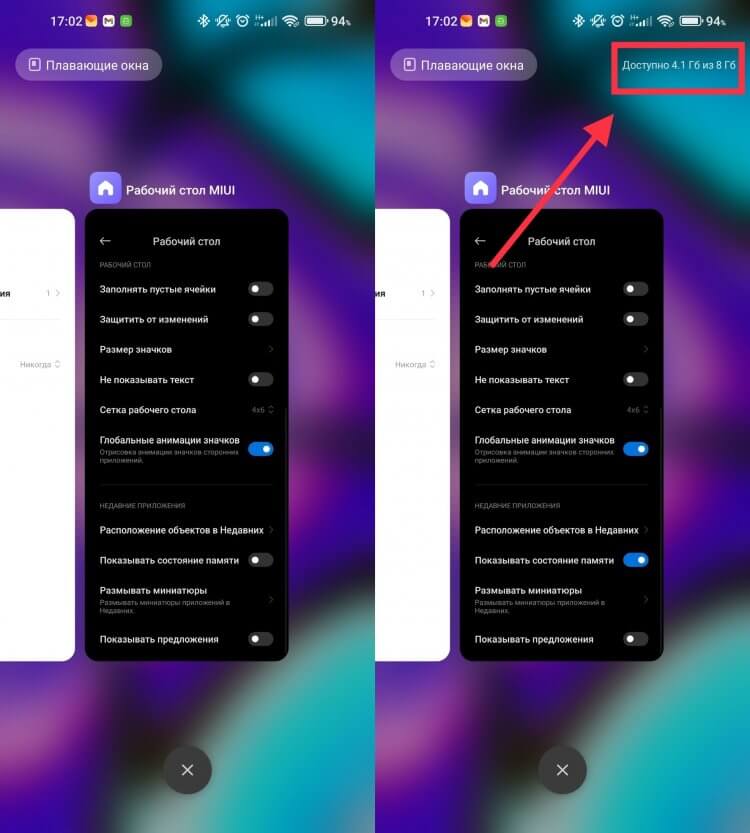
Количество свободной оперативки очень аккуратно отображается в углу экрана.
- Зайти в настройки.
- Перейти в раздел «Рабочий стол».
- Пролистать в самый низ и активировать переключатель «Показывать состояние памяти».
После этих действий в панели многозадачности станет отображаться, сколько оперативки свободно на текущий момент. Это нам потребуется, чтобы понимать, когда необходимо произвести ее очистку. В моем смартфоне установлено 8 Гб оперативной памяти. У меня еще ни разу не получалось снизить объем свободной меньше 1,5 Гб. Даже при таком уровне глюков и подлагиваний не наблюдалось, но расход аккумулятора увеличивался в разы. В основном из-за этого я и занимаюсь регулярной очисткой оперативки. Самый простой, но не самый эффективный способ выгрузить из нее все приложения — это воспользоваться панелью многозадачности. Для этого потребуется:
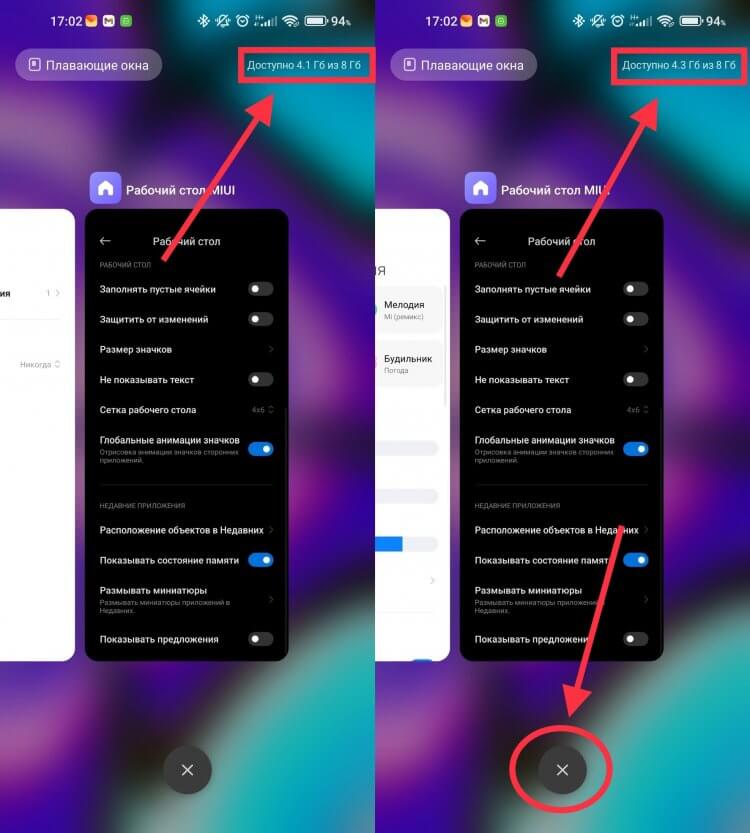
Как видите, закрытие программ освобождает память, но не в желаемом объеме.
- Если вы используете навигацию с помощью жестов, то проведите пальцем от низа экрана к его середине для запуска панели многозадачности.
- Если вы используете наэкранные кнопки, то нажмите на квадрат.
- Нажмите на кружок с крестиком.
После этих действий вы сразу можете наблюдать, как изменился объем свободной оперативной памяти. К сожалению, это действие зачастую просто очищает недавно запущенные приложения, но не выгружает их из памяти. Именно поэтому надеяться только на него не стоит.
Приложение «Безопасность» — Xiaomi
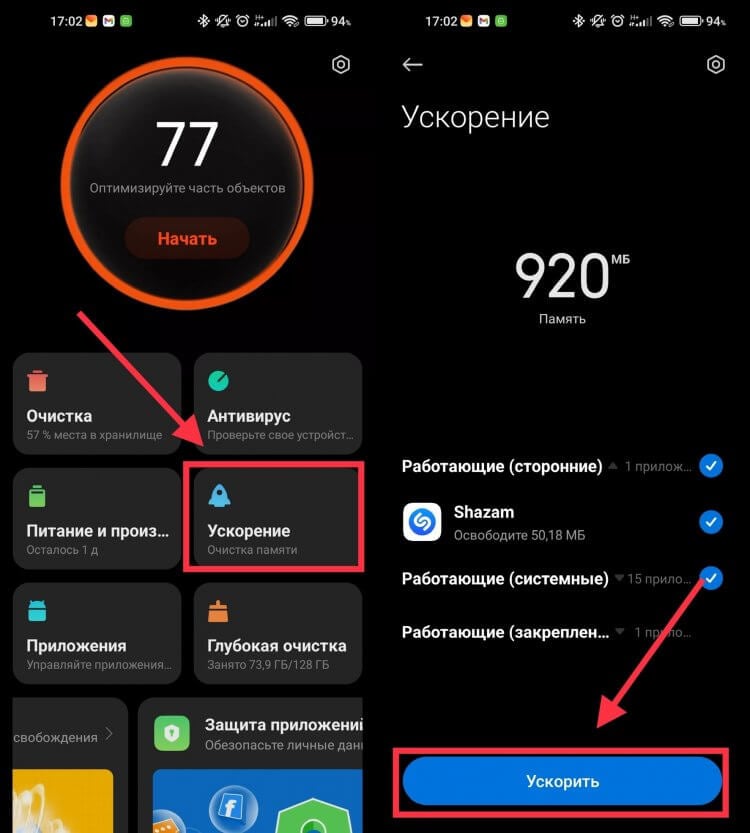
«Ускорение» освобождает больше памяти, чем многозадачность.
Но надо постараться максимально освободить оперативку. Для этого нам поможет приложение «Безопасность». Чтобы воспользоваться этим способом, сделайте следующее:
- Откройте приложение «Безопасность».
- Перейдите в раздел «Ускорение».
- Дождитесь, пока программа произведет подсчет занятого места.
- После окончания подсчета нажмите кнопку «Ускорить».
Если по каким-то причинам или просто по убеждениям вы не хотите использовать «Безопасность» то есть еще один способ достаточно качественно очистить оперативку.
Как закрыть приложения на Xiaomi
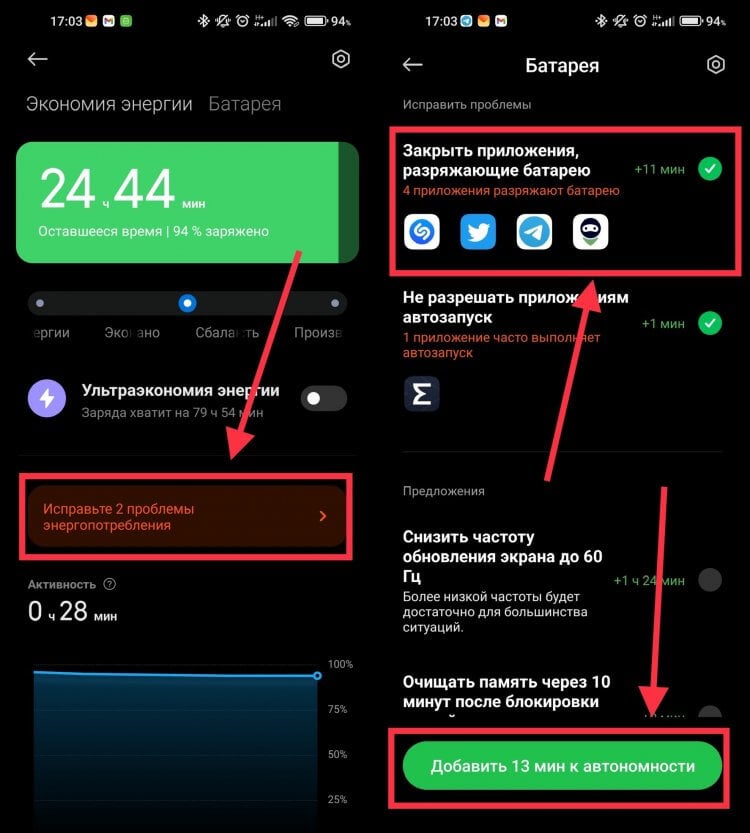
Помимо улучшения быстродействия очистка оперативки позволяет сэкономить заряд аккумулятора.
В этом нам поможет встроенная утилита «Батарея».
- Откройте настройки.
- Перейдите в раздел «Батарея».
- Дождитесь, пока приложение предложит исправить проблемы энергопотребления.
- Нажмите на это уведомление.
- Оставьте отметку на пункте «Закрыть приложения, закрывающие батарею». Остальные по желанию можете снять.
- Нажмите кнопку «Добавить N минут к автономности».
❗️ПОДПИСЫВАЙСЯ НА ТЕЛЕГРАМ-КАНАЛ СУНДУК АЛИБАБЫ. РЕБЯТА ЗНАЮТ ТОЛЬКО В ОТЛИЧНЫХ ТОВАРАХ С АЛИЭКСПРЕСС
Все активно расходующие аккумулятор программы будут закрыты, а оперативная память сразу же освободится.
Как ускорить Redmi
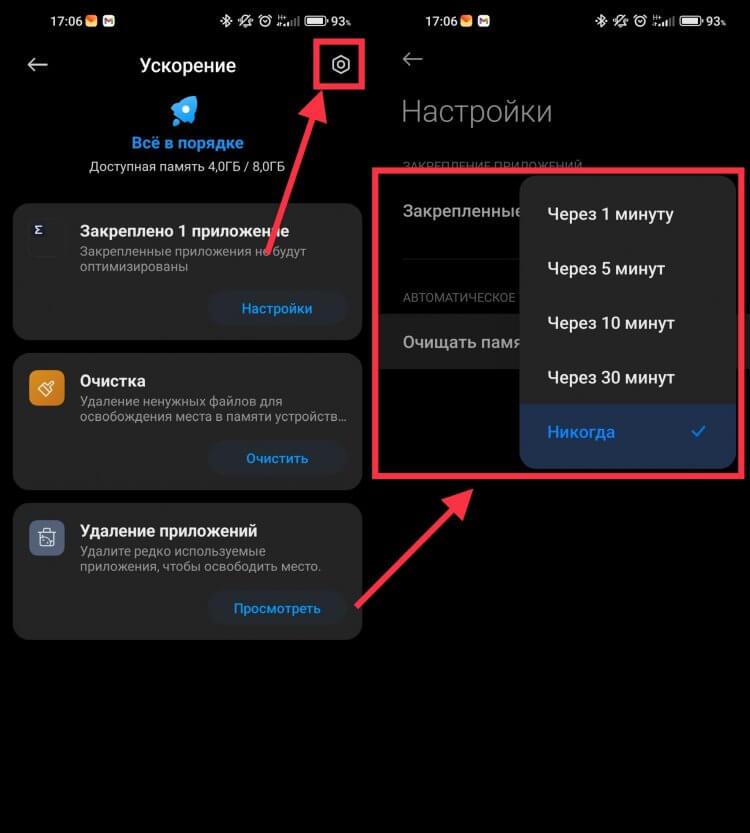
Автоматическую очистку оперативки следует включать «из коробки».
Но если регулярно производить очистку в ручном режиме вам не хочется или просто не нравится, то на смартфонах Xiaomi, Redmi и Poco есть возможность настроить автоматическую очистку оперативной памяти. В такой ситуации производить все вышеперечисленные действия не придется. Система будет сама выгружать все приложения через заданное количество времени. Чтобы настроить автоматическую очистку оперативной памяти, потребуется:
- Открыть приложение «Безопасность».
- Перейдите в раздел «Ускорение».
- В правом верхнем углу откройте настройки.
- В пункте «Очищать память» задайте необходимый временной интервал, по истечении которого система сама будет выгружать программы из памяти.
Главное, настроив автоматическую очистку, не забудьте про это. В противном случае может произойти такая ситуация, когда вы оставите в фоне, например, загружаться какой-то документ, а система возьмет и выгрузит это приложение. Мало того, что вы останетесь без необходимого файла, так еще и может потребоваться догружать его по сотовой сети и расходовать на это трафик.
Как перезагрузить Сяоми
Помните еще и том, что самым простым способом очистки оперативной памяти является перезагрузка смартфона. Для перезагрузки сделайте следующее:
- Зажмите кнопку блокировки до появления переключателей «Режим полета», «Без звука», «Перезагрузка» и «Выключение».
- Зажмите кнопку «Перезагрузка» и дождитесь, пока на экране отобразится экран блокировки.
После этих действий оперативная память гарантированно будет очищена, а смартфон перестанет подтормаживать из-за ее нехватки.
- Кэш
- Глубокая очистка
- Оптимизация MIUI
В процессе длительной эксплуатации Смартфоны Xiaomi его быстродействие может существенно уменьшиться, что в большинстве случаев связано с перегруженностью системной памяти Сяоми. Для того чтобы вернуть производительность устройства на первоначальный уровень, рекомендуется почистить системную память.
В статье расскажем обо всех доступных способах оптимизации системной памяти Xiaomi.
Очистка кэша
Практически все установленные на мобильном телефоне приложения постоянно подкачивают обновления из интернета, в результате чего происходит накапливание временных файлов. Они представляют собой т.н. кэш, значительный объем которого может существенно тормозить работоспособность всей системы.
В прошивках MIUI 9 и последней 10-й версии предусмотрено несколько вариантов очистки кэша:
- В настройках «Безопасности» в самом низу экрана располагается три пункта («Закрыть», «Отключить» и «Очистить»). Надо выбрать «Очистить», после чего откроется дополнительное окно, где следует нажать на «Очистить кэш». В данном случае будут удалены все временные файлы приложений, если активировать «Очистить все», то вместе с кэшом будут удалены данные различных аккаунтов;
- В основном меню «Безопасности» выбираем раздел «Очистка», после чего надо дождаться окончания проверки. По ее завершению нажимаем на кнопку «Очистить». Этот способ можно считать основным, так как он позволяет гарантированно избавиться от всех временных файлов без опасения удаления важной пользовательской информации.
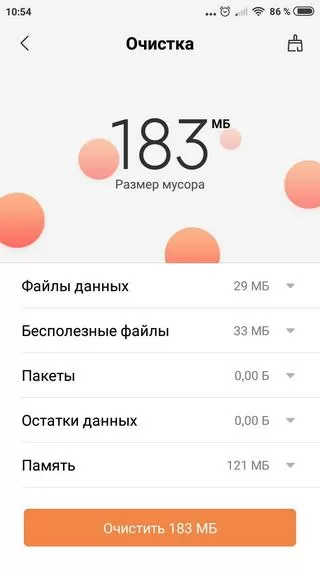
В этом же разделе доступна опция «Ускорения», активация которой позволит ускорить работу запущенных процессов.
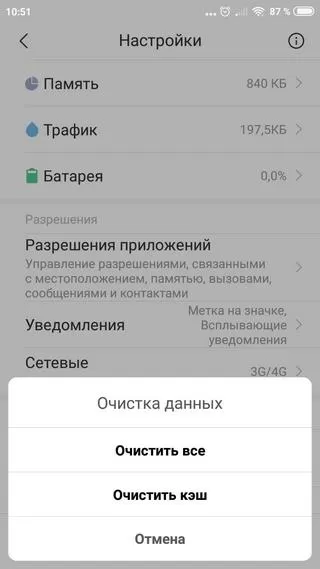
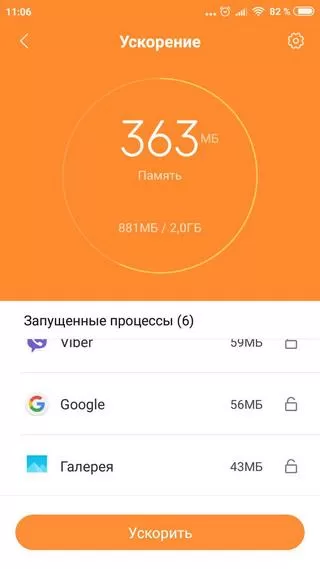
В настройках опции можно задать временной интервал, через который будет происходить очистка памяти. Максимальный интервал – 30 минут, а минимальный – всего одна минута.

Глубокая очистка
Данная опция также располагается в разделе «Безопасность». При ее запуске система произведет сканирование всех файлов и предложит удалить ненужные. Пользователь может самостоятельно определить, какие файлы стоит удалять, а какие оставить. В частности, система предлагает произвести очистку следующих пунктов:
- Фотографии и видеофайлы;
- Приложения, которыми пользователь крайне редко пользуется. При открытии раздела будет представлен полный список программ с указанием даты последнего их использования. Для удаления ненужных утилит достаточно поставить напротив ее названия «галочку»;
- Файлы данных. Здесь выводится список всех приложений, которые автоматически накапливают данные и тем самым загружают память смартфона;
- «Большие файлы». Для оптимизации системной памяти Ксиаоми на экран выводится список приложений, которые в наибольшей степени забирают внутренние ресурсы. Можно выполнить очистку пакетным способом, то есть будет удалены все ненужные файлы, либо же самостоятельно выбрать программы с ненужными данными.



Кроме того, рекомендуется отключить рекламу в Xiaomi, которая также забирает ресурсы памяти смартфона.
Оптимизация оболочки
Компания Сяоми в целях обеспечения лучшей производительности своих устройств постоянно производит обновление фирменной оболочки. Установка актуальной версии позволяет получить пользователям надежную и стабильно работающую систему, так как в каждой новой модификации устраняются выявленные «баги» и недостатки.
Периодичность выпуска новых версий прошивок обычно составляет раз в 1-2 недели. Для того чтобы проверить наличие обновление, необходимо в основных настройках смартфона зайти в раздел «О телефоне», а затем перейти в пункт «Обновление системы». Если имеются доступные обновления, то произойдет их автоматическое скачивание и установка, что позволит провести оптимизацию Xiaomi.
Если новая версия прошивки отсутствует, то появится соответствующая надпись.

Для оптимизации Сяоми также необходимо, чтобы оболочка MIUI производила данную операцию автоматически. Для этого в настройках переходим сначала в «Расширенные настройки», где находим пункт для «Разработчиков».

В самом конце списка следует перевести бегунок в активное состояние напротив пункта «Включить оптимизацию MIUI». Если же данная опция будет отключена, это негативно отразится на производительности раздельных компонентов оболочки, разметку текста и пользовательские аккаунты.

Выполнение данных действий позволяет поддерживать работоспособность смартфона Сяоми на постоянном высоком уровне и не допускать подтормаживаний всей системы и установленных приложений.
